编辑点评:请根据您的喜好自定义兼容的Sony耳机。
Sound Connect索尼耳机安卓版是一个连接耳机的软件,这个软件可以连接属于你自己的索尼耳机,可以让你连接完成以后设置耳机的音效,可以让你听歌更加的体验感更加不错,每个买了索尼耳机的用户都必备这个软件。
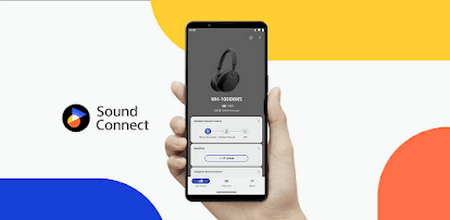
Sony Sound Connect app怎么升级固件:
1. 请打开Sony | Sound Connect(应用app).
2. 请操作Sony | Sound Connect(应用app),连接设备.
如果您是第1次操作Sony | Sound Connect连接,请遵循设备屏幕的指示,(蓝牙)连接耳机和设备.
如果您已经用Sony | Sound Connect(应用app)连接过,请选择"已连接设备".
3. 下载和传输开始之后它将自动到下一个屏幕,直到自动下载完成。
说明:若Sony | Sound Connect中的”Automatic download of software(软件自动下载).”打开(出厂默认设置),将自动开始下载和传输升级软件;
但是,如果您关闭Sony | Sound Connect(应用app)中的” Automatic download of software(软件自动下载).”,下载和传输升级软件无法自动开始,请继续以下步骤。请确保耳机的L&R单元显示已经(蓝牙)连接,连接建立后将显示以下屏幕。
如有更新,显示"The latest headphones software is available(有最新款耳机软件可用).",触摸/点击”More Info(更多信息)”.在”Update software(更新软件)”界面,请核实显示固件版本,触摸/点击"START".
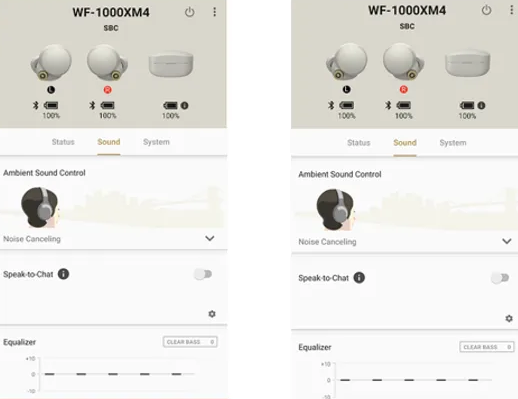
4. 在”Update software(更新软件)”界面,触摸/点击" More Info(更多信息)"
5. 在”Update software(更新软件)”界面,请核实显示固件版本号,触摸/点击"START(安卓系统)".
6. 升级过程开始,并且花费几分钟左右时间完成.说明:升级过程中,请务必不要将设备放入充电盒内,否则耳机将变得无法继续使用。
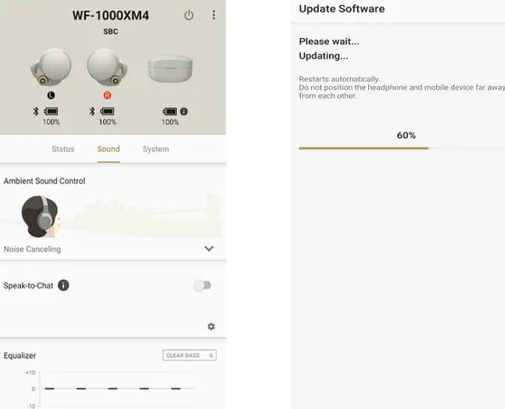
7. 升级过程中,耳机自动关闭,请耐心等待。升级完毕之前,耳机将自动打开,然后通过蓝牙重新连接安卓/iOS设备.
8. 软件升级完毕,触摸/点击"OK";
9.升级完毕后,参考 [查看固件版本] ,确认新版本升级成功.
Sound Connect功能怎么使用
主界面
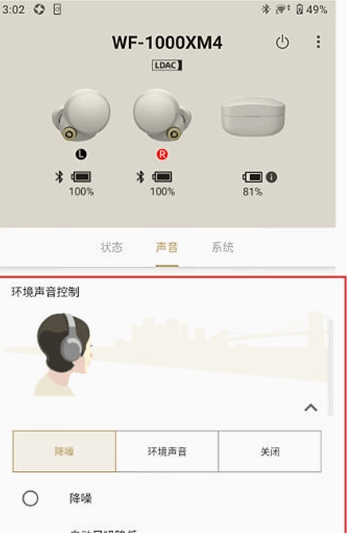
显示连接的耳机及其剩余电量
电量不足提示
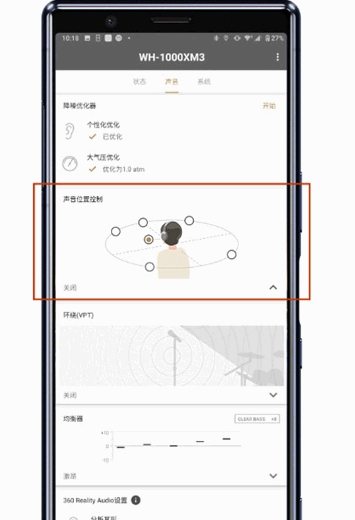
当充电盒电量不足30%时,通知栏会推送充电提醒。
声音控制
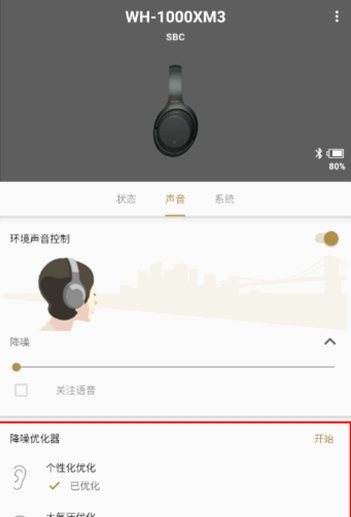
开启更新版自适应声音控制功能后,可自动检测你的活动状态和活动地点 *1,并通过学习和识别你常去的场所,比如办公室、健身房或咖啡厅,可自动切换预设的环境声和降噪方案,实现智能降噪。
自动风噪降低模式
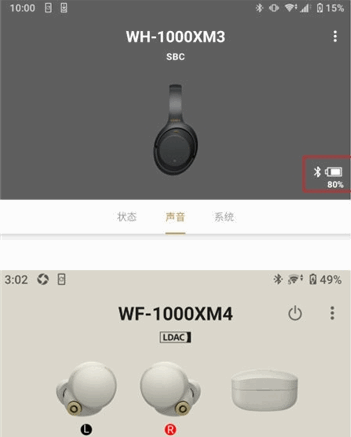
您可以在风噪声很大时选择“自动风噪降低模式”,耳机会检测并抑制风噪。
环境声音控制
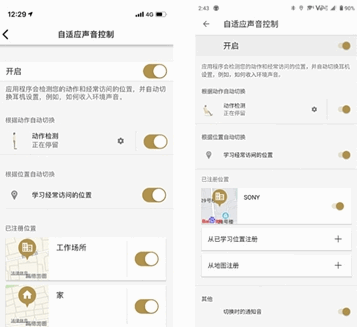
关闭“自适应声音控制”后,可调整你想听到的环境声级别,也可以选择“关注语音”来着重听到语音信息。当在 App上个性化设置了环境音级别,耳机上的 “NC”降噪按钮将记忆你的设置。
智能免摘
激活索尼研发的智能免摘对话功能,当您开启交谈时,耳机会自动暂停音乐并滤入环境声,即使您佩戴耳机或者双手忙碌,也能方便地与人临时对话。得益于语音拾取技术、内置的多麦克风和先进的音频信号处理技术,耳机可以准确识别您的声音并作出响应。一旦聊天结束,音乐便会自动恢复播放*,为您解放双手,畅享便捷。
Sound Connect功能
个性化音质:利用可定制的均衡器调节音质,使其符合您的口味。
在任何环境中都能享受音乐:通过切换降噪模式和设置环境声音过滤的详细程度,您可以获得理想的听音环境*1。
更轻松:根据您的情况自动切换降噪设置、播放音乐和音频通知*1。
回顾您的聆听方式:查看您的设备使用日志和您听过的歌曲列表。
保护耳朵健康:记录耳机播放的声压,并显示与世界卫生组织(WHO)建议的限值的比较。*1
软件更新:轻松执行软件更新,让您的设备保持最新状态。
获取最新信息:索尼通过应用程序提供最新通知。
2024年10月,“Sony|HeadphonesConnect”更新为“Sony|SoundConnect”。
*1仅限于兼容的设备。
更新日志
11.0.2
- ”Sony | Headphones Connect “更新为 ”Sony | Sound Connect",图标也发生了变化。
- 简化的设置屏幕和快捷功能可让您轻松设置常用功能。
- 您可以根据设备使用情况获得推荐功能通知,以便进一步定制。
- 声音连接 "现在提供自动播放功能。*1


 东方证券手机客户端
东方证券手机客户端 UC浏览器app官网正版
UC浏览器app官网正版 钉钉手机版app
钉钉手机版app 腾讯微信app
腾讯微信app 阿里云盘app官方版
阿里云盘app官方版 快手2024最新版官方正版
快手2024最新版官方正版 网易云音乐app正版
网易云音乐app正版 美图秀秀手机官方版
美图秀秀手机官方版 金山办公WPS Office手机官方最新版
金山办公WPS Office手机官方最新版 手机淘宝app客户端
手机淘宝app客户端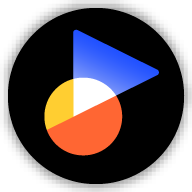








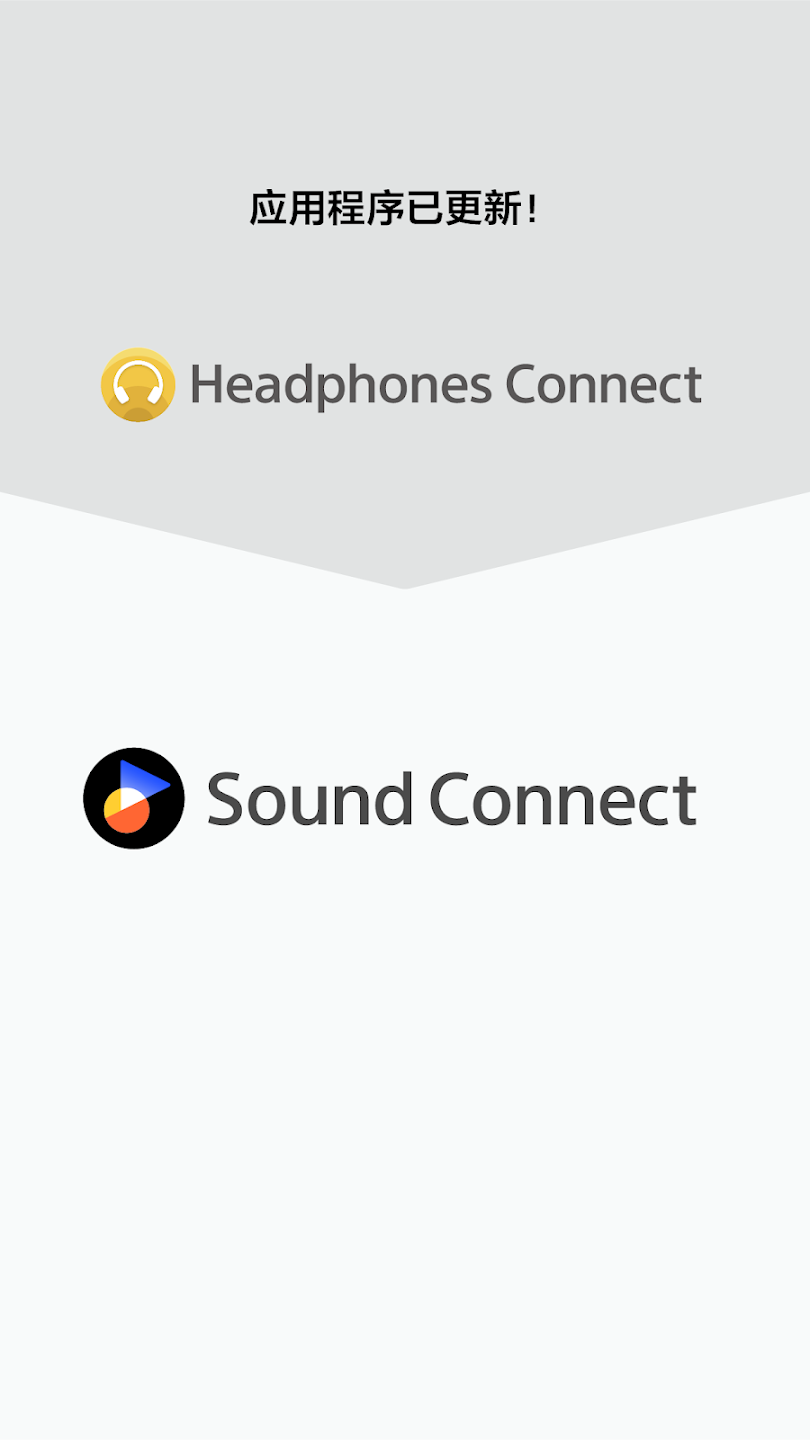
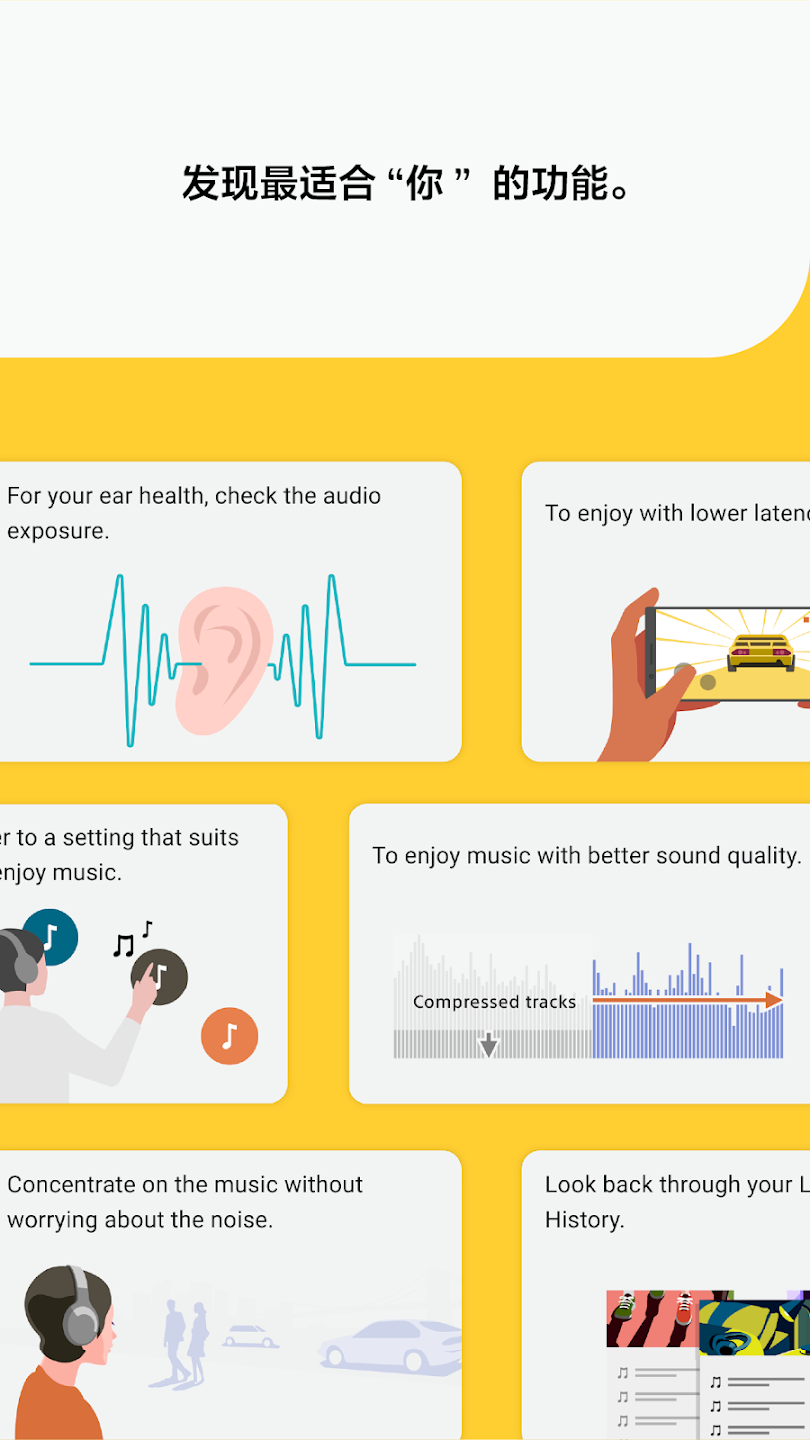
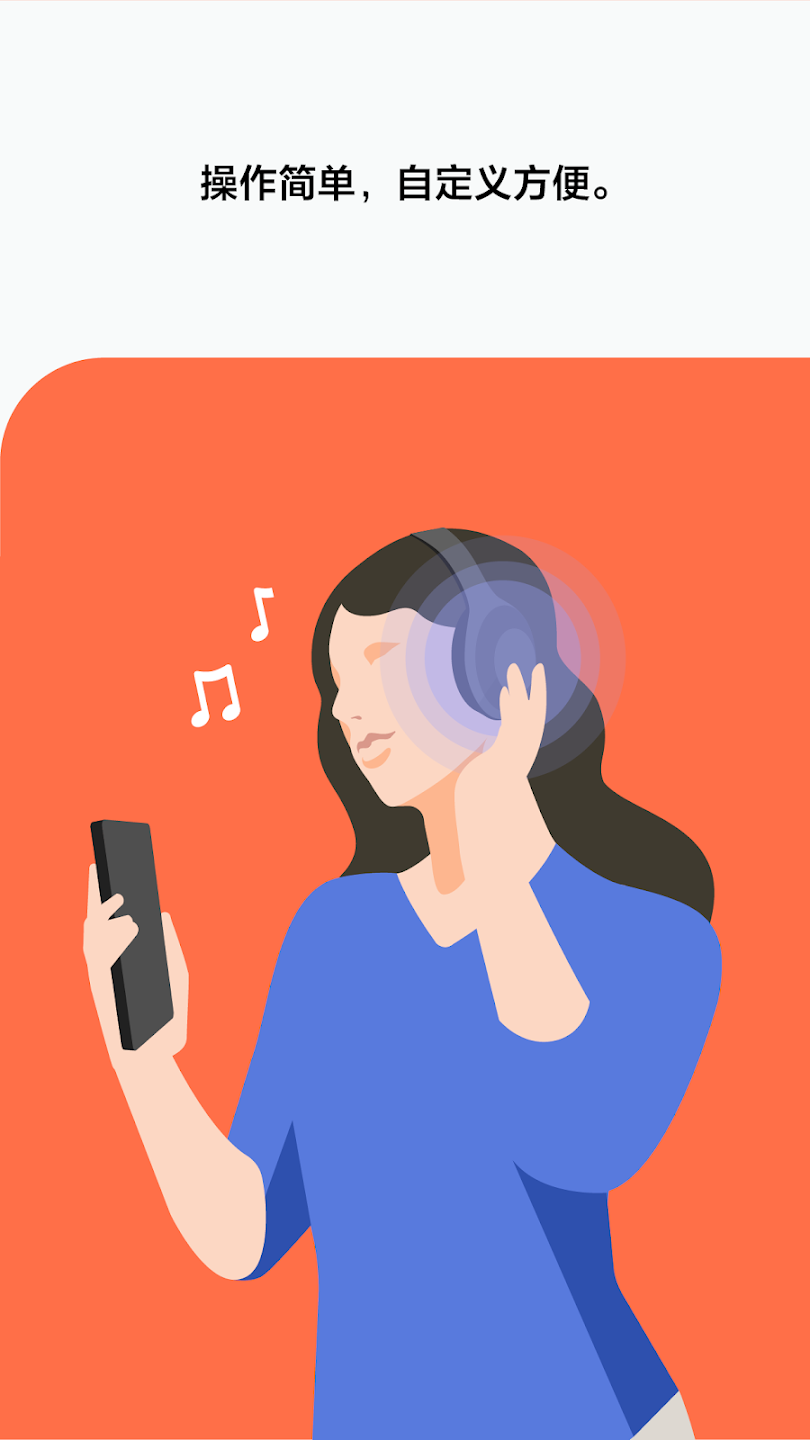
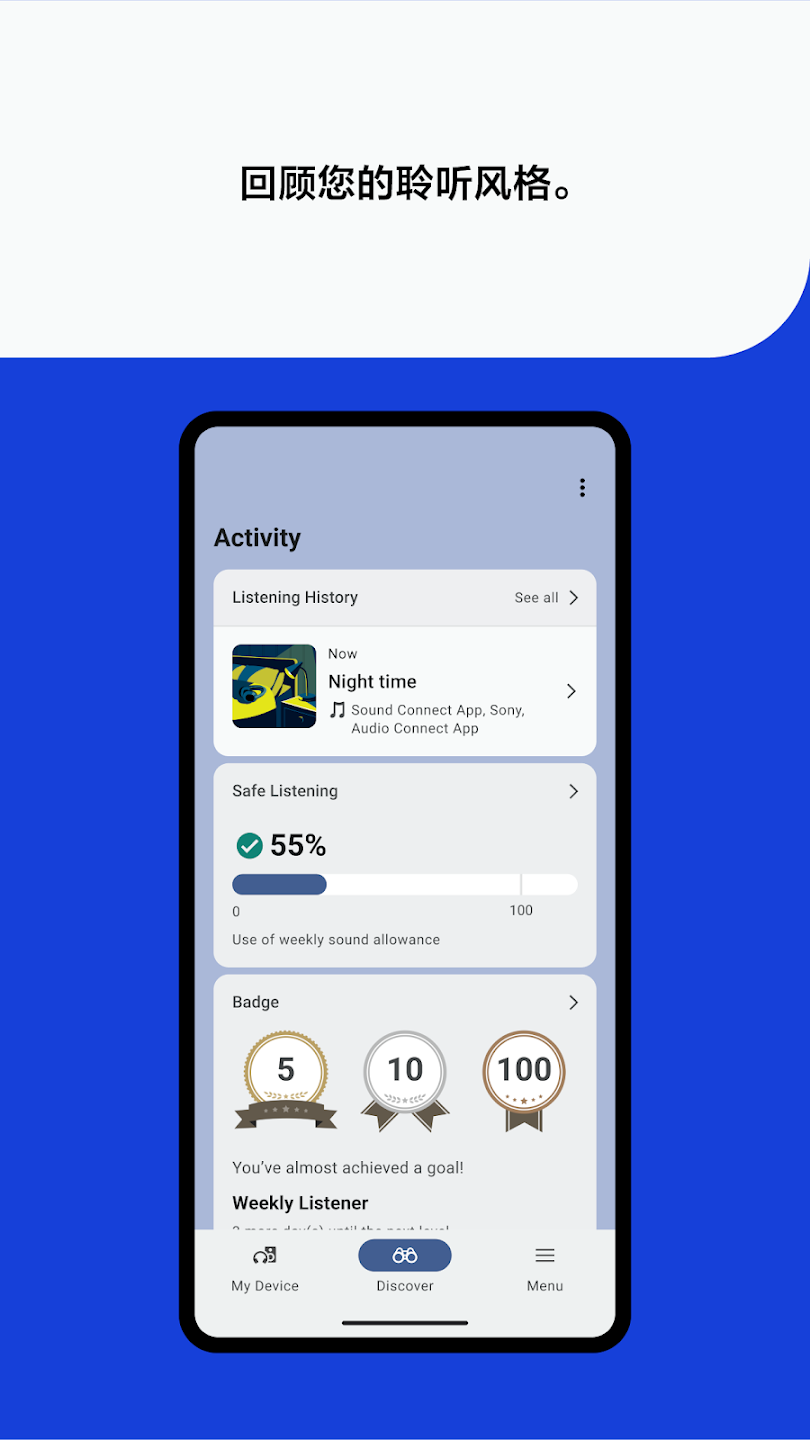
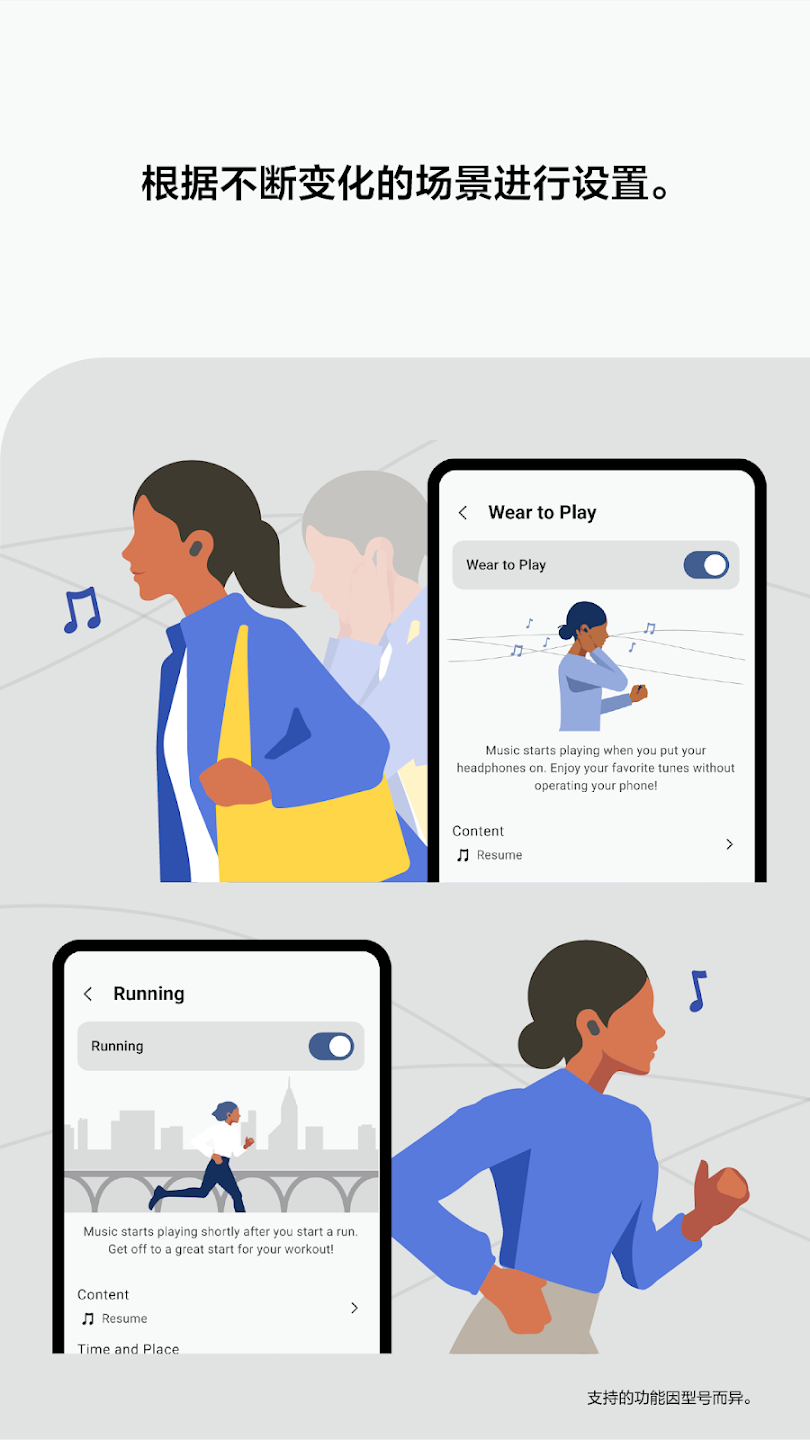





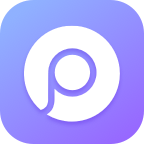
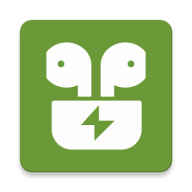
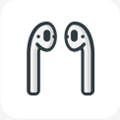
 虚拟通话记录助手软件v1.0.1 安卓版
虚拟通话记录助手软件v1.0.1 安卓版 X 软件库v1.0.0 手机版
X 软件库v1.0.0 手机版 山竹社区app安卓版v3.5.0 最新版
山竹社区app安卓版v3.5.0 最新版 CAJ阅读浏览器1.4.3 安卓最新版
CAJ阅读浏览器1.4.3 安卓最新版 APKFX软件库v2.0 安卓版
APKFX软件库v2.0 安卓版 太阳云盘资源库v2.0.0 安卓版
太阳云盘资源库v2.0.0 安卓版 巴兔游戏盒子v8.5.0 安卓最新版
巴兔游戏盒子v8.5.0 安卓最新版 藏经阁app最新版1.0.10 安卓版
藏经阁app最新版1.0.10 安卓版 光圈养号助手v1.0.0 最新版
光圈养号助手v1.0.0 最新版 萤火虫刷机资源app安卓版v1.0.3 最新版
萤火虫刷机资源app安卓版v1.0.3 最新版 磁力管家新版app免费版v1.0 安卓手机版
磁力管家新版app免费版v1.0 安卓手机版 二维码制作神器软件v3.4.2 最新版
二维码制作神器软件v3.4.2 最新版 6177手游盒子2.1-build20240625 最新版
6177手游盒子2.1-build20240625 最新版 林林远程控制app官方版v1.2.25 安卓版
林林远程控制app官方版v1.2.25 安卓版 寻龙罗盘app解锁会员版v1.1.0 最新版
寻龙罗盘app解锁会员版v1.1.0 最新版 大游界互娱游戏盒子2.1-build20241106
大游界互娱游戏盒子2.1-build20241106 WearQQ通知转发插件v1.0 最新版
WearQQ通知转发插件v1.0 最新版 凸凸虾游戏平台v1.0.4 官方最新版
凸凸虾游戏平台v1.0.4 官方最新版 蜗牛工具箱app最新版v1.1.4 安卓版
蜗牛工具箱app最新版v1.1.4 安卓版 水平仪测量app最新版v1.2.7 安卓版
水平仪测量app最新版v1.2.7 安卓版 WireShark抓包大师v1.2.1 安卓版
WireShark抓包大师v1.2.1 安卓版








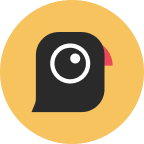








 刷机软件合集
刷机软件合集 pixiv版本大全
pixiv版本大全 靠谱的盲盒app
靠谱的盲盒app 软件库合集
软件库合集 相亲软件
相亲软件 光速虚拟机安卓正版
光速虚拟机安卓正版
 ToDesk远程软件app
ToDesk远程软件app
 精品下载站app官方版
精品下载站app官方版
 豌豆荚应用商店安卓版
豌豆荚应用商店安卓版
 麻吉分身2024官方版
麻吉分身2024官方版
 蓝莓工具箱
蓝莓工具箱
 LuoJuBoxX聚箱工具箱
LuoJuBoxX聚箱工具箱
 智简云iapp源码平台
智简云iapp源码平台
 KDE Connect 安卓版手机版
KDE Connect 安卓版手机版
 玩机百宝箱官方正式版
玩机百宝箱官方正式版
热门评论
最新评论